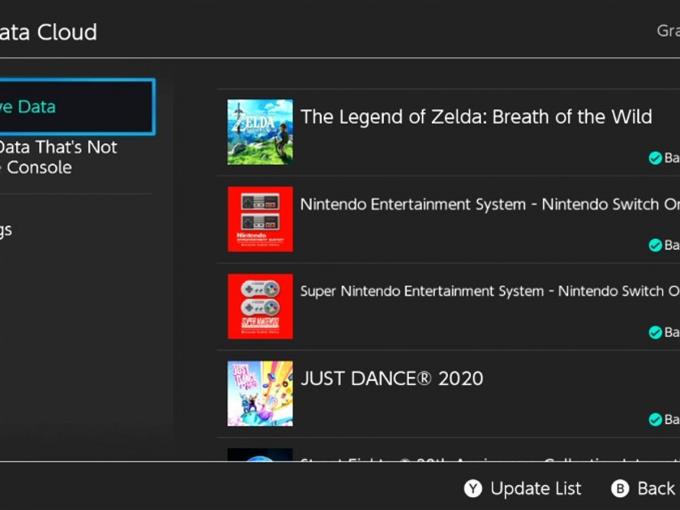Niezależnie od tego, czy planujesz grać na swojej nowej konsoli Nintendo Switch, czy chcesz kontynuować grę na konsoli znajomego, istnieje łatwy sposób na pobranie danych zapisu lub plików z chmury. W tym artykule pokrótce omówimy podstawy funkcji zapisywania danych w chmurze Nintendo Switch oraz sposoby rozpoczęcia pobierania plików, abyś mógł cieszyć się grami.
Co to są dane zapisu gry na Nintendo Switch?
Dane lub pliki zapisu gier to cyfrowe informacje lub dane związane z postępem w Twoich grach. Na przykład, gdy grasz w Animal Crossing: New Horizons , wszystkie nowe rzeczy i modyfikacje, które dodałeś na swojej wyspie, są zapisywane przez system, dzięki czemu możesz wznowić od miejsca, w którym skończyłeś za każdym razem, gdy spróbujesz Zagraj ponownie. Zapisywanie danych jest konieczne, aby gra nie resetowała się do stanu początkowego za każdym razem, gdy grasz.
Jak sprawić, by Nintendo Switch automatycznie przechowywał twoje dane zapisu lub pliki gry?
Domyślnie Nintendo Switch automatycznie przechowuje dane gry w pamięci wewnętrznej. Taki system jest wygodny, gdy nie planujesz grać w przyszłości na innym Nintendo Switch lub jeśli z systemem nie dzieje się nic, co mogłoby spowodować utratę danych.
Chociaż lokalnie zapisane dane gry są w porządku, ich główną słabością jest fakt, że możesz utracić postęp w grze, gdy wewnętrzne urządzenie pamięci napotka poważny błąd, gdy zostanie uszkodzone lub przypadkowo wyczyszczone przez przywrócenie ustawień fabrycznych.
Dobrą rzeczą jest to, że możesz faktycznie utworzyć kopię zapasową danych zapisanych gry Nintendo Switch, przechowując ich kopię na zdalnych serwerach Nintendo lub w chmurze.
Subskrypcja Nintendo Switch Online musi być aktywna.
Aby włączyć chmurę zapisu danych Nintendo Switch, musisz upewnić się, że masz aktywną subskrypcję Nintendo Switch Online . Jeśli jeszcze się nie zarejestrowałeś lub anulujesz Nintendo Switch Online, nie będziesz mógł w ogóle zapisywać w chmurze. W tym stanie Nintendo Switch będzie przechowywać tylko dane dotyczące zapisywania gry w pamięci wewnętrznej.
UWAGA : pamiętaj, że danych zapisu gry nie można zapisać na karcie microSD.
Twoja funkcja zapisywania danych w chmurze jest włączana automatycznie dla wszystkich gier, ale możesz także ręcznie zapisać kopię danych gry w dowolnym momencie. Ponadto Twoje gry zaczną zapisywać się w chmurze dopiero po rozpoczęciu gry i po aktywowaniu chmury zapisywania danych.
Jak włączyć chmurę danych zapisu gry?
Zarządzanie danymi w chmurze jest łatwe. Wszystko, co musisz zrobić, to upewnić się, że Twoja subskrypcja Nintendo Switch Online jest aktywna, a odpowiednie ustawienia systemu są poprawnie skonfigurowane. Wykonaj następujące kroki, aby ręcznie zarządzać chmurą zapisywania danych:

- Przejdź do ekranu głównego konsoli Nintendo Switch.
- Wybierz Ustawienia systemu .
- Przewiń w dół do opcji Zarządzanie danymi i wybierz ją.
- W prawym panelu znajdź Save Data Cloud i wybierz go.
- Na ekranie Save Data Cloud możesz wybrać Ustawienia , aby włączyć lub wyłączyć automatyczne tworzenie kopii zapasowych danych lub ręcznie sprawdzić ustawienia zapisywania w chmurze dla każdej gry.
Alternatywnie możesz zarządzać kopiami zapasowymi danych w chmurze każdej gry, naciskając przycisk + (plus) na ekranie głównym podczas wybierania gry.
Granie na innej konsoli Nintendo Switch
Jedną z zalet korzystania z kopii zapasowych w chmurze jest to, że umożliwia granie na innej konsoli Nintendo Switch, której nie posiadasz, i kontynuowanie gry. Musisz po prostu dodać własne konto jako nowego użytkownika. Po zakończeniu logowania na konsoli Nintendo Switch możesz pobrać zapisane dane lub pliki oraz zawartość cyfrową i zakupy. Nie wpłynie to na Twoje główne konto.
Niektóre gry nie obsługują Nintendo Cloud.
Podczas gdy większość gier na Nintendo Switch obsługuje Save Data Cloud, kilka z nich nie. Gry Nintendo Switch, takie jak Pokemon: Let’s Go i Splatoon 2, nie mają plików zapisu w chmurze, aby zapobiec oszustwom.
Pliki zapisów w chmurze Nintendo Switch nie są wieczne.
Nintendo oferuje tylko przechowywanie plików kopii zapasowych w chmurze przez 180 dni lub 6 miesięcy po wygaśnięciu subskrypcji Nintendo Switch Online. Jeśli chcesz je zachować, musisz upewnić się, że pobierasz pliki zapisu z chmury na Nintendo Switch lub inną konsolę przed wspomnianym przedziałem czasowym.
Jak pobrać pliki zapisu lub dane na Nintendo Switch z chmury
Istnieją trzy wygodne sposoby pobierania danych gry. Jeśli jesteś gotowy, oto kroki, aby pobrać pliki zapisu na Nintendo Switch:
Metoda 1: Pobierz pliki zapisu Nintendo Switch z menu gry.

- Przejdź do ekranu głównego konsoli Nintendo Switch.
- Podświetl kafelek gry.
- Naciśnij przycisk +.
- Wybierz Zapisz chmurę danych .
- Wybierz odpowiedniego użytkownika .
- Wybierz Pobierz Zapisz dane .
Metoda 2: Pobierz pliki zapisu Nintendo Switch z Ustawień systemu.

- Przejdź do ekranu głównego konsoli Nintendo Switch.
- Wybierz Ustawienia systemu .
- Przewiń w dół do opcji Zarządzanie danymi i wybierz ją.
- W prawym panelu znajdź Save Data Cloud i wybierz go.
- Wybierz odpowiedniego użytkownika .
- Wybierz kopię zapasową danych zapisu, którą chcesz pobrać.
- Wybierz Pobierz Zapisz dane .
Metoda 3: Pobierz pliki zapisu Nintendo Switch za pomocą automatycznego pobierania zapisanych danych.

- Upewnij się, że Twoja konsola Nintendo Switch jest połączona z Internetem.
- Przejdź do ekranu głównego konsoli Nintendo Switch.
- Wybierz ikonę trybu uśpienia lub ikonę zasilania , aby uśpić konsolę.
- Pozostaw konsolę w trybie uśpienia na dłuższy czas, najlepiej na noc. Szybkość pobierania różni się w zależności od szybkości własnej sieci lokalnej.
Inne interesujące artykuły:
- Jak naprawić brak dźwięku Nintendo Switch | Dźwięk nie działa | NOWOŚĆ 2021!
- Jak naprawić zawieszenie lub zablokowanie konta FIFA 21 | NOWOŚĆ 2021!
- Jak naprawić błąd „Nie można przetworzyć żądania” w grze FIFA 21 | NOWOŚĆ 2021
- Jak zmienić kraj lub region PS4 | NOWOŚĆ i aktualizacja 2021!
Odwiedź nasz kanał Androidhow na Youtube, aby uzyskać więcej filmów i samouczków dotyczących rozwiązywania problemów.